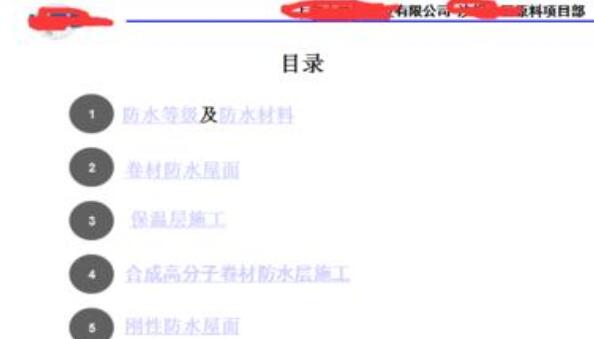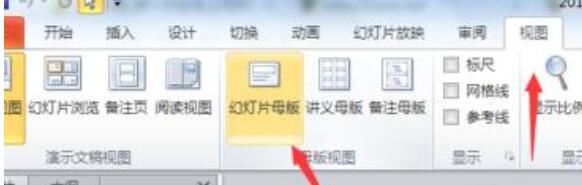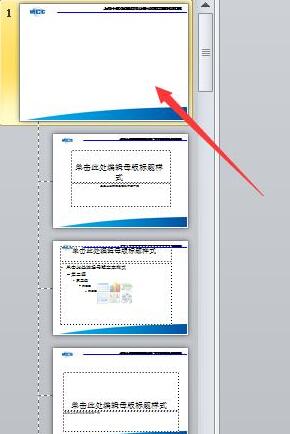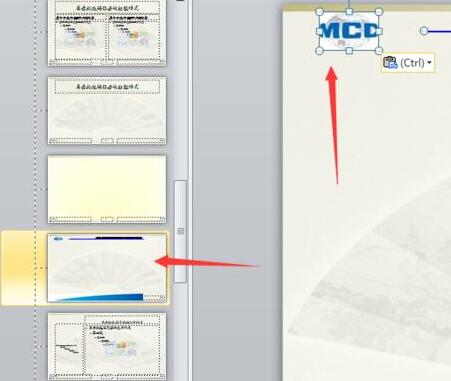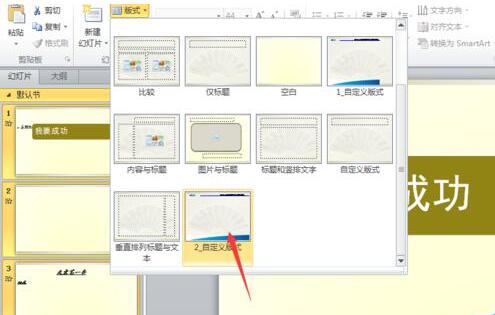在PPT中套用或替换其他版式的具体步骤
时间:2022-02-17来源:华军软件教程作者:怪兽
对于很多的新手朋友来说,可能还不会在PPT软件中套用或替换其他版式,那么在PPT中是如何套用或替换其他版式的呢?下面小编就为大家分享了在PPT中套用或替换其他版式的具体步骤,有需要的朋友快来看看吧!
打开公司按照模板制作的PPT。
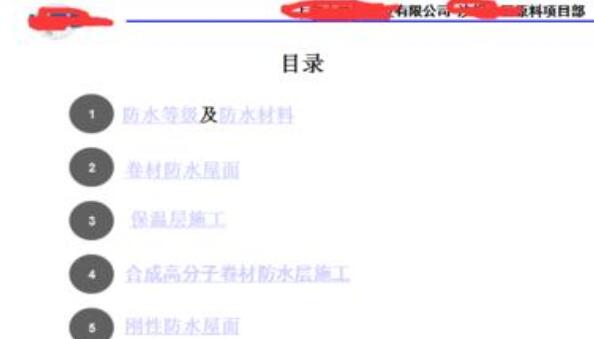
选择-视图--幻灯片母版。
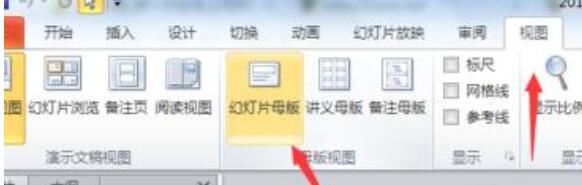
选择第一个,因为它是母版,下面的是母版下属的版式。
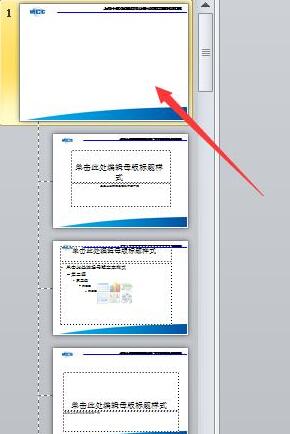
全选母版的版式内容。

把内容粘贴到自己需要改版式的位置,如图,随便选择一个版式进行粘贴即可。
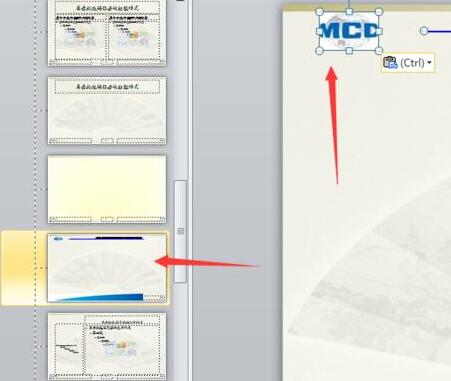
关闭母版视图,然后全选自己要应用的部分,点击版式,找到自己设置好的版式应用即可。
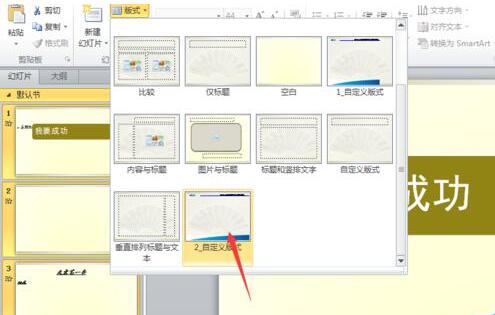
以上这里为各位分享了在PPT中套用或替换其他版式的具体步骤。有需要的朋友赶快来看看本篇文章吧。
热门推荐
-
文迪文件管理系统
版本: 5.2.9 官方版大小:6073KB
《文迪文件管理系统》以文件文档管理需求为出发点、参照ISO国际质量管理体系的文档标准,研制开发的专业...
-
文迪公文与档案管理系统
版本: 8.8.19 官方版大小:7902KB
文迪公文与档案管理系统是以公文管理需求为出发点、依据《中华人民共和国档案法》和《党政机关公...
-
万兴图示
版本: 15.0.8大小:262MB
亿图图示是一款全类型的图形图表设计软件,亿图图示专家可跨平台进行操作,操作简单,用户只需简单学习即可上手使...
-
云上纺
版本: 8.10.5.69大小:36.6MB
云上纺是一款高效的服装扫菲软件,即裁床打菲,微信扫菲记账。配合微信小程序云上纺,员工可以使...
-
东方办公记账软件
版本: 1.2.6大小:2.52MB
东方办公记账软件是一款专为中小企业及个体商户设计的智能财务办公解决方案。软件集成了账务管理、发票识...